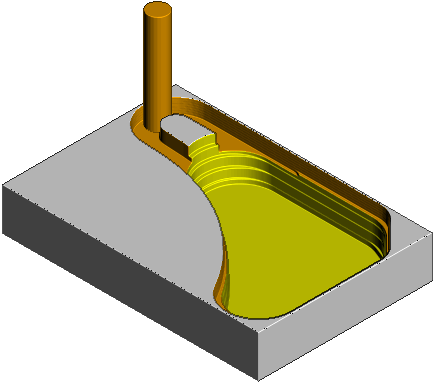Dieses Beispiel veranschaulicht, wie Sie es vermeiden, dass die Bearbeitung zu tief in das Rohmaterial hinein durchgeführt wird. Dadurch werden Schäden am Werkzeug vermieden, da Sie die Schnitttiefe in das Rohteilmodell hinein steuern. Das Beispiel verwendet das powerdrill.dgk Modell in der Beispiele-Datei.
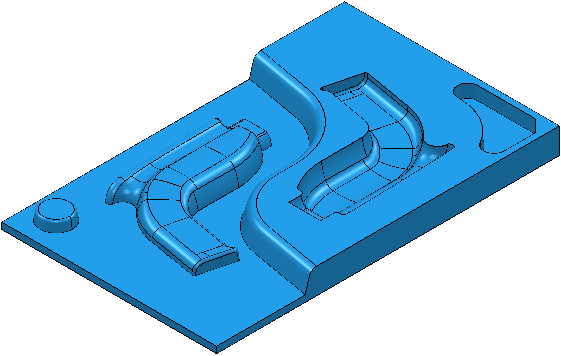
- Erstellen Sie einen Block um die Tasche.
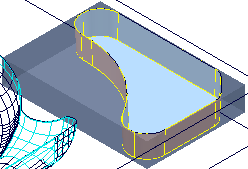
- Erstellen Sie einen Modellausräumen-Werkzeugwege mit Einsatz eines 30 mm Schaftfräsers.
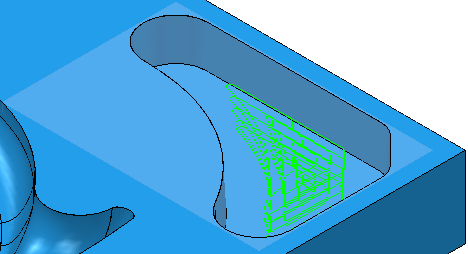
- Wählen Sie aus dem Rohteilmodelle-Kontextmenü die OptionRohteilmodell erstellen aus.
- Wählen Sie aus dem Kontextmenü des individuellen Rohteilmodells Anwenden > Aktiver Werkzeugweg zuletzt aus.
- Wählen Sie aus dem Kontextmenü des individuellen Rohteilmodells die Option Berechnen aus.
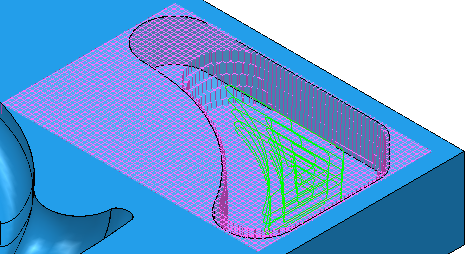
- Erstellen Sie einen Konstant Z-Werkzeugweg mit Einsatz eines 10 mm Schaftfräsers. Auf der Rohteileingriff-Seite:
- Wählen Sie eine Schnitttiefe aus und geben Sie einen
 von 2,0 ein.
von 2,0 ein. - Wählen Sie das Rohteilmodell aus, das Sie gerade erstellt haben.
- Klicken Sie auf Berechnen.
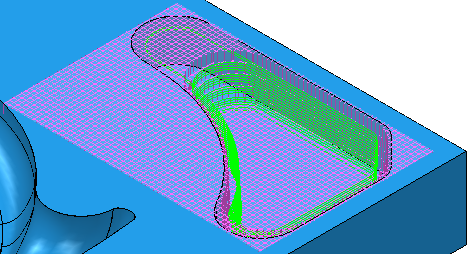
Der Werkzeugweg ist ohne Rohteilmodell einfacher zu betrachten.
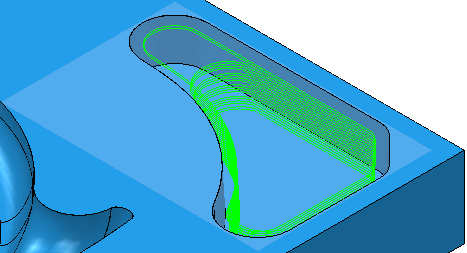
Bei Betrachtung der ViewMill-Simulation:
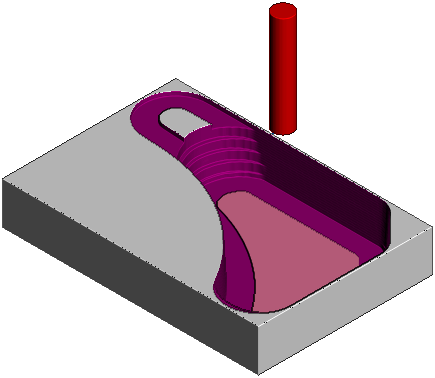
Es ist zu erkennen, dass der Werkzeugweg dem Rohteilmodell statt des Modells folgt.
- Wählen Sie eine Schnitttiefe aus und geben Sie einen
Wenn Sie den Rohteileingriff nicht steuern, folgt der Werkzeugweg dem Modell statt dem Rohmaterial.
- Klicken Sie im Strategie-Dialog auf
 , um einen zweiten Konstante Z-Werkzeugweg anzulegen, der auf dem ersten basiert.
, um einen zweiten Konstante Z-Werkzeugweg anzulegen, der auf dem ersten basiert. - Auf der Rohteileingriff-Seite:
- Wählen Sie ein Rohteilmodell des Typs 'Keines' aus.
- Klicken Sie auf Berechnen.
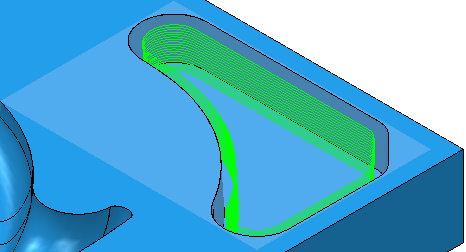
Bei Betrachtung der ViewMill-Simulation:
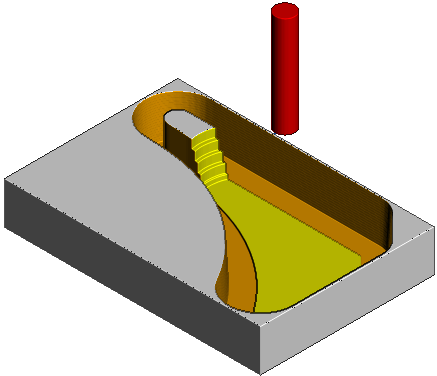
Dieser Werkzeugweg erstellt eine übermäßige Schnitttiefe und Werkzeuglast, während der Bearbeitung um die enge Ecke, bei der die Materialaufkantung in der Mitte verbleibt.